
Cara setting terbaik untuk Jetpack agar tak mengganggu prestasi kelajuan laman web anda.
Adakah anda menggunakan plugin Jetpack untuk laman WordPress anda?
Mungkin anda pernah dengar:
‘Jetpack menjadi penyebab laman anda lambat…‘
Ya, memang benar.
Bukan kerana plugin ini tak baik.
Plugin ini memang baik, sentiasa update, menggunakan kod-kod yang terbaik dan dimiliki oleh team WordPress.com.
Yang menyebabkan ia melambatkan laman web anda adalah, plugin ini dimuatkan dengan lebih 30 modul sekaligus.
Yang mana bersamaan dengan 30 plugin (jika dipasang berasingan).
Sebahagian besar daripada modul tersebut anda tak guna langsung.
So, adakah ini bermakna tak boleh guna Plugin Jetpack?
Boleh, cuma anda kena tahu bagaimana nak buat agar hanya modul yang anda nak gunakan sahaja diaktifkan.
(Saya masih gunakan plugin ini, untuk tujuan utama untuk perlindungan laman saya).
Dalam post ini, kita akan tengok bagaimana cara guna plugin jetpack yang betul.
Bagaimana nak setting agar hanya modul yang anda perlukan sahaja aktif.
Isi kandungan dalam post ini:
Cara guna plugin Jetpack dengan betul
- Senarai modul dalam Plugin Jetpack
- Apa modul yang saya perlukan?
- Cara nak matikan modul Jetpack
Teruskan membaca.
Senarai modul dalam Plugin Jetpack
Berikut merupakan senarai modul dalam plugin Jetpack.
Saya sertakan juga pautan ke laman rasminya untuk rujukan anda.
Daripada senarai ini anda boleh belek-belek mana satu nak guna dan tak nak guna.
- Asset CDN – Jika anda guna plugin seperti Wp total cache, fastest cache atau hummingbird, tak perlu modul ini.
- Beautiful Math – Jika blog anda bukan blog matematik atau tak guna formula matematik, matikan modul ini.
- Carousel – Hampir 90% lawatan ke laman web pada hari ini datang dari smartphone. Modul ini tak berapa praktikal untuk view dari handphone. Matikan sahaja modul ini.
- Comment Likes – Fungsi like komen tapi hanya boleh digunakan oleh pengguna yang mempunyai akaun wordpress.com. Matikan sahaja fungsi ini. Tak ada orang nak like komen dalam komen blog wordpress.
- Comments – Membolehkan pengguna akaun media sosial mereka untuk komen dalam laman anda.
- Contact Form – Jika anda gunakan plugin contact form lain, matikan modul ini. Saya gunakan plugin contact form 7.
- Copy Post – Kita tak buat post baru dengan cara copy post lama. Matikan sahaja modul ini.
- Custom CSS – Anda edit CSS daripada panel admin customize? Jika tak matikan modul ini.
- Custom content types – Bahagian ini untuk page testimonial dan portfolia. Jika anda tak guna jenis page tersebut atau ia tak di support oleh theme yang anda gunakan, matikan modul ini.
- Enhanced Distribution – Saya tak mahu orang lain re-blog (post semual) kandungan blog saya. Oleh itu saya matikan fungsi ini.
- Extra Sidebar Widgets – Widget tambahan untuk sidebar atau footer laman anda. Jika anda tak perlukan matikan fungsi ini.
- Gravatar Hovercards – Saya tak perlukan gravatar (gambar profile) wordpress saya diperlihatkan dalam blog. Kalau saya nak lihatkan saya akan baut secara manual. Matikan untuk kurangkan load pada server.
- Image CDN – Sama seperti asset CDN. Memang baik jika orang lain tolong hostkan gambar-gambar kita. Tapi masalahnya bila dah disimpan tu anda nak ubah balik tak dapat. Kena gunakan gambar yang baru dan berlainan nama. Saya tak guna modul ini. Saya gunakan plugin untuk optimize gambar seperti Smush dan WebP Converter for Media.
- Infinite Scroll – Jangan gunakan modul ini jika anda ada letak widget atau menu penting dekat footer.
- JSON API – Jika anda tahu apakah benda ini dan memang guna, tak ada masalah. Jika anda tak kenal encik Jason, tutupkan sahaja modul ini.
- Lazy Images – Modul ini mungkin membantu agar laman anda load dengan lebih cepat. Ia membuatkan gambar tak kelihatan selagi pengguna tak sampai ke bahagian gambar tersebut. Saya tak guna modul ini.
- Likes – Hanya berfungsi untuk pengguna yang mempunyai akaun wordpress.com. Untuk like post anda. Setakat ini saya tak guna. Pengguna selalunya tak ada akaun wordpress (yang ada tu cuma blogger-blogger sahaja).
- Markdown – Matikan sahaja. Fungsi sedia ada sudah mencukupi. Tak perlu tambah load pada server.
- Monitor – Untuk anda dapat notifikasi jika laman web anda down @ tidak boleh diakses. Modul ini agak penting jika anda tak guna plugin lain yang serupa.
- Notifications – Saya terima notifkasi melalui email. Oleh itu saya tak perlukan modul ini.
- Post by email – Anda pernah publish post anda melalui email? jika tak pernah, matikan modul ini.
- Protect – Saya perlukan modul ini. Untuk perlindungan daripada cubaan gondam diluar sana.
- Publicize – Modul ini membolehkan post anda untuk di post secara automatik pada media sosial seperti Facebook setiap kali anda klik pada butang ‘Publish’. Saya tak guna modul ini. Saya lebih suka post dekat media sosial secara manual.
- Related posts – Modul ini akan memperlihatkan ‘related post’ pada akhir post anda. Ia agak berguna untuk membuatkan pembaca berada lebih lama di laman anda seterusnya meningkatkan trafik.
- Secure Sign On – Membolehkan pengguna yang mempunyai akaun wordpress.com mendaftar dan log masuk menggunakan akaun wordpress mereka. Jika anda tak terima pendaftaran matikan modul ini.
- Sharing – Ini untuk butang share dekat post anda. Jika anda guna plugin share lain, matikan modul ini.
- Shortcode Embeds – Membolehkan anda guna shortcode [contoh-shortcode] untuk memasukkan video youtube, google doc dan sebagainya. Saya tak guna ini. Kalau saya nak masukkan video youtube, saya lebih suka gunakan url penuh.
- Site Stats – Jika anda tak guna Google Analytic dan nak lihat analisis lawatan trafik ke laman anda, boleh gunakan modul ini.
- Site verification – Ia menyediakan ruangan untuk anda masukkan kod verification dari enjin pencarian seperti Google. Saya gunakan plugin Yoast yang mana dilengkapi juga dengan ‘verification ini’. Saya tak guna modul ini.
- Sitemaps – Oleh kerana saya gunakan Plugin Yoast, maka saya tak guna modul ini. Ia menyediakan sitemap untuk laman anda yang mana mungkin anda nak gunakan jika nak submit site ke enjin-enjin pencarian.
- Subscriptions – Jika anda tak guna sistem subscription lain, boleh gunakan modul ini. Saya gunakan Mailerlite.
- Tiled Galleries – Tambahan rekabentuk untuk gambar anda dipamerkan. Pendapat saya, matikan sahaja, tak sesuai @ tak berguna untuk paparan dari smartphone.
- WP.me Shortlinks – Untuk jadikan url post anda pendek. Saya lebih suka url asal, orang lagi senang nak baca boleh bezakan palsu atau tidak. Matikan modul ini.
- Widget Visibility – Untuk mengawal dimana widget anda muncul. Contohnya widget A hanya muncul di halaman utama dan seterusnya. Saya tak guna modul ini.
- WordPress.com Toolbar – Saya tak rasa kita perlukan yang ini. Matikan sahaja.
Agak banyak bukan modul plugin Jetpack ini?
Sebab itu pentingnya kita tahu cara guna plugin jetpack ini agar tak ganggu prestasi laman web kita.
Kita ke bahagian yang seterusnya:
Apa modul yang saya perlukan?
Kita tak nak modul berlebihan hingga menjadikan laman kita lambat.
Kuncinya disini: Aktifkan mana yang kita nak guna sahaja.
Sebelum nak aktifkan, tanya diri anda nak guna ini untuk apa ya?
Perlu tak dalam laman saya?
Dalam banyak-banyak modul jetpack ini saya hanya gunakan 3 modul ini:
- Monitor
- Protect
- Related post
(Mungkin tambah atau kurang sedikit mengikut keperluan laman semasa)
Tak semestinya anda perlu ikut senarai modul saya.
Saya hanya gunakan 3 modul ini kerana modul lain mempunyai fungsi serupa dengan plugin semasa lain yang sedang saya gunakan.
Mungkin anda boleh pertimbangkan juga modul ini:
- Sharing
- site stats
- Asset CDN
- Image CDN
- Extra sidebar Widget
- Lazy images
Sharing untuk anda pamerkan butang share dekat dalam post anda.
Untuk bagi lihat berapa Facebook like yang sedia ada dan seterusnya (boleh bagi up sedikit post anda)
Site stats pula untuk memudahkan anda lihat berapa performance laman anda.
Berapa banyak trafik, meningkat atau menurun, mana satu post yang paling tinggi trafik dan yang tak ada trafik.
Boleh anda rujuk buat penambahbaikan .
Asset dan Image CDN pula bagi laju sedikit load halaman yang dilawati dalam laman web anda.
Kebanyakkan blogger menggunakan shared hosting, yang mana server tu kita kongsi bersama-sama dengan beberapa site owner yang lain.
Kongsi ram, kongsi cpu dan seterusnya.
Bila load tinggi dekat mana-mana laman dalam server yang sama, terdapat kemungkinan laman web kita juga dipengaruhi dan menjadi lambat.
Dalam laman web kita yang paling berat untuk load adalah gambar dan juga skrip-skrip kodnya.
Bila kita guna modul asset dan image cdn ni, kita bagi mereka yang tolong hostkan. Selalunya (tapi tak semestinya) server mereka lebih laju.
Tapi seperti yang saya nyatakan tadi, bila kita bagi mereka host gambar dan asset kita, maksudnya kita tak boleh control.
Contohnya anda upload masuk gambar dalam post. Tersilap upload, saiz terlalu besar. So anda edit gambar tersebut, tukarkan saiz dan upload semula DENGAN nama yang sama.
Gambar yang sedia ada tak akan berubah.
Kalau nak ubah kena beri nama baru pada gambar tersebut.
Jika anda tak guna plugin yang mempunyai fungsi serupa, boleh gunakan modul ini.
Extra sidebar Widget untuk kepelbagaian widget yang boleh anda pilih dan tayangkan pada ruangan widget seperti sidebar dan footer.
Jika anda tak guna plugin yang serupa boleh gunakan modul ini.
Lazy images mungkin boleh membuatkan laman anda load lebih laju.
Sesuai digunakan bersama asset dan image CDN.
Bila kita gunakan modul ini, semua gambar dalam halaman yang dilawati tidak akan terus muncul sekali.
Hanya gambar yang berada dalam paparan pengguna sahaja akan muncul.
Bila pengguna skrol kebawah dan sampai kebahagain gambar tersebut, barulah paparan tersebut muncul.
Topik yang seterusnya:
Bagaimana cara nak matikan modul Jetpack?
Bila dah tentukan senarai modul yang betul betul anda perlukan anda boleh matikan modul lain dengan cara berikut.
Pertama pastikan anda suda log masuk ke dalam panel admin wordpress anda.
Anda boleh buka tab baru pada pelayar internet anda, atau gunakan tab yang sama.
Taipkan (copy) url berikut ke ruangan url pelayar internet.
1 | [lamansaya.com]/wp-admin/admin.php?page=jetpack_modules |
Gantikan [lamansaya.com] dengan alamat domain anda.
Contonya untuk ithmm ia kan menjadi:
1 | www.ithmm.com/wp-admin/admin.php?page=jetpack_modules |
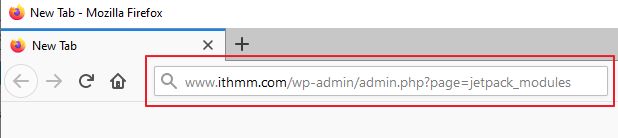
Anda berada di bahagian yang betul jika paparan seperti berikut muncul:
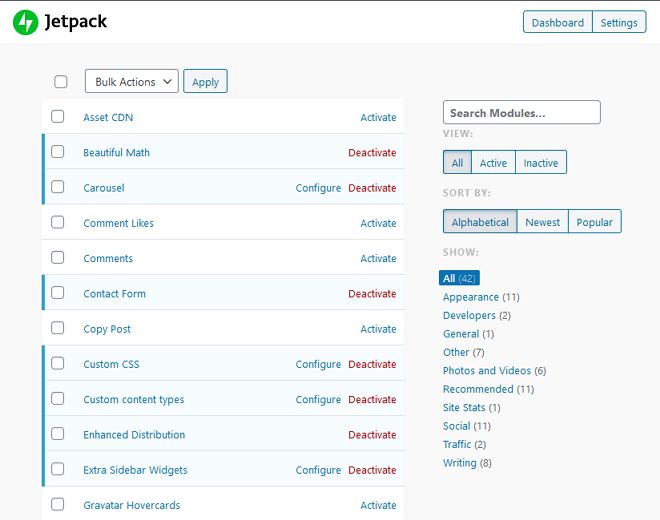
Pada setiap modul, terdapat pilihan untuk activate dan deactivate.
Mati dan hidupkan mana-mana modul yang anda mahu.
Untuk yang anda aktifkan, jangan lupa untuk buat tetapan seterusnya menggunakan pilihan ‘Configure’ yang disediakan.
Mungkin anda berminat dengan post: Cara nak lajukan laman anda?
Diharap post cara guna plugin Jetpack ini dapat membantu anda untuk memggunakannya dengan lebih baik dan efisien.
Kongsikan jika bermanfaat.
(Jangan lupa sertai kami di page facebook ithmm





 Ithmm dimiliki adalah sumber rujukan anda untuk belajar cara buat blog sendiri, cara menguruskan blog, cara mengembangkan blog, cara manjana pendapatan dari blog dan juga tips semasa internet & teknologi.
Ithmm dimiliki adalah sumber rujukan anda untuk belajar cara buat blog sendiri, cara menguruskan blog, cara mengembangkan blog, cara manjana pendapatan dari blog dan juga tips semasa internet & teknologi.
Leave a Reply